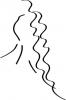Crédit d'image : Pixland/Pixland/Getty Images
L'ajout d'un autre e-mail à Windows Live Hotmail implique la configuration d'un compte de messagerie tiers dans Windows Live Hotmail à l'aide du Post Office Protocol 3 (POP3). L'ajout d'un compte de messagerie tiers à Windows Live Hotmail est un excellent moyen pour les utilisateurs de PC disposant de plusieurs comptes de gérer et de centraliser l'utilisation de leurs comptes de messagerie. Le lien "Ajouter un compte e-mail" dans Hotmail est utilisé pour ajouter une autre adresse e-mail.
Informations d'identification du serveur de messagerie
Contactez le fournisseur de services de messagerie du compte de messagerie tiers que vous souhaitez ajouter à votre compte Hotmail pour connaître les informations d'identification de son serveur de messagerie. Ceci est important pour vous assurer que vous configurez et ajoutez correctement le compte de messagerie à votre compte Hotmail.
Vidéo du jour
Si le fournisseur de services de messagerie a un site Web, consultez-le pour savoir comment configurer l'adresse e-mail pour l'accès POP3. Il est utile de vérifier sur le site Web du fournisseur de services de messagerie, car la plupart des fournisseurs proposent cette informations sur leurs sites Web - et cela peut vous faire gagner du temps, au lieu de contacter le fournisseur de services directement.
Ajouter un compte de messagerie
Connectez-vous à votre compte Windows Live Hotmail et cliquez sur le lien « Ajouter un compte de messagerie » situé dans le volet de gauche sous « Gérer les dossiers ». En cliquant sur le lien "Ajouter un compte e-mail", vous pouvez ajouter un e-mail tiers à votre Windows Live Hotmail Compte.
Entrez l'adresse et le mot de passe du compte de messagerie tiers que vous essayez d'ajouter à votre compte Windows Live Hotmail dans le champ "Adresse e-mail" et champs "Mot de passe" respectivement, puis cliquez sur "Suivant". Cela permet à Windows Live Hotmail d'accéder au compte de messagerie tiers à l'aide des informations d'identification fourni.
Selon le type de compte de messagerie que vous essayez d'ajouter, Windows Live Hotmail peut ou non ajouter automatiquement le compte de messagerie. Si Windows Live Hotmail peut configurer automatiquement le compte tiers, le compte sera configuré sans que vous ayez besoin de saisir des informations supplémentaires.
Cependant, si Windows Live Hotmail ne peut pas configurer le compte automatiquement, entrez les informations d'identification spécifiques du serveur de messagerie fournies par votre fournisseur de services de messagerie, tels que l'adresse du serveur de messagerie entrant et sortant et les numéros de port, dans le « Serveur de messagerie entrant » et le « Port » des champs. La saisie de ces informations est importante car elle permet à Windows Live Hotmail d'accéder correctement aux serveurs de votre fournisseur de services de messagerie.
Cliquez sur "Suivant" pour choisir si vous souhaitez que Windows Live Hotmail crée un nouveau dossier pour le courrier électronique nouvellement ajouté compte ou si vous souhaitez que Windows Live Hotmail transfère tous les e-mails du compte directement à votre boîte de réception. Cette option est importante car elle vous aide à mieux organiser la façon dont vous envoyez et recevez des e-mails. Choisissez l'une de ces deux options et cliquez sur le bouton "Enregistrer". Vous avez ajouté avec succès une adresse e-mail à Windows Live Hotmail.